excel2010自动筛选功能快速删除空行方法介绍
摘要:有时为了删除Excel工作表中的空行,我们可能会将空行一一找出然后删除,如何工作表行数特别多,空行也多,这样操作费时又费力,非常不方便。那么...
有时为了删除Excel工作表中的空行,我们可能会将空行一一找出然后删除,如何工作表行数特别多,空行也多,这样操作费时又费力,非常不方便。那么在excel2007中如何快速删除空行呢?我们可以利用自动筛选功能来实现。下面就为大家介绍一下,来看看吧!
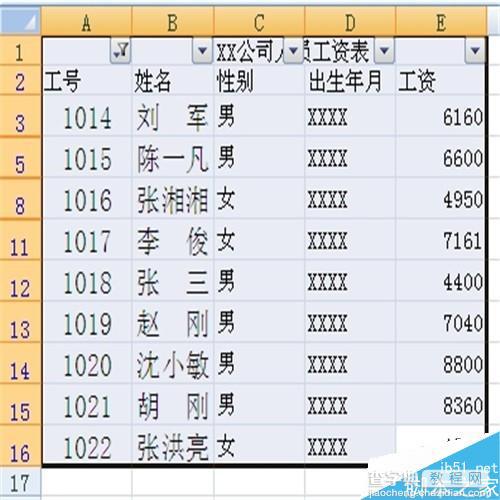
方法/步骤
用excel2007打开一工作表
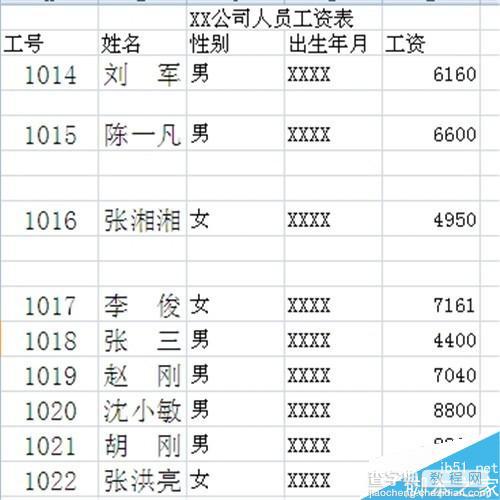
全选工作表
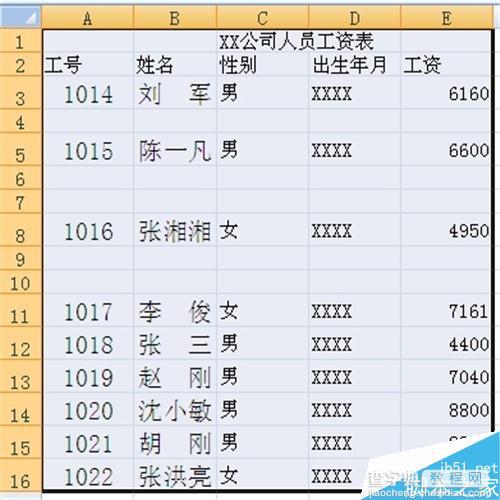
点击“数据”菜单,在“排序和筛选”组中点击“筛选”

在每一列的顶部,从下拉列表中取消勾选“空白”

点击“确定”,所有空行均删除
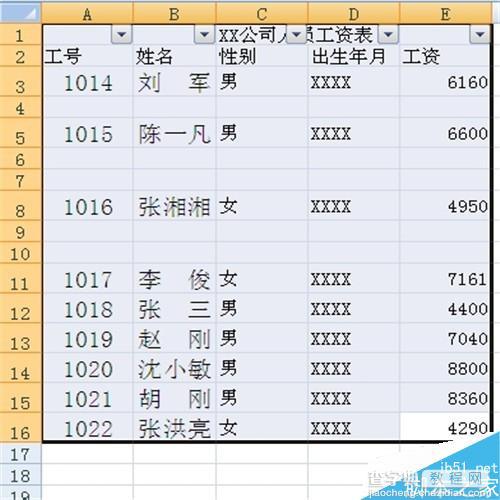
以上就是excel2010自动筛选功能快速删除空行方法介绍,操作很简单的,大家学会了吗?希望能对大家有所帮助!
【excel2010自动筛选功能快速删除空行方法介绍】相关文章:
★ Office2003中找不到SKU011.CAB问题的解决方法
★ 如何给Excel 2007设置自动保存就算断电死机表格也能找回来
